制作引導u盤制作詳細說明
發布時間:2022-04-16 文章來源:xp下載站 瀏覽:
|
系統軟件是指控制和協調計算機及外部設備,支持應用軟件開發和運行的系統,是無需用戶干預的各種程序的集合,主要功能是調度,監控和維護計算機系統;負責管理計算機系統中各種獨立的硬件,使得它們可以協調工作。系統軟件使得計算機使用者和其他軟件將計算機當作一個整體而不需要顧及到底層每個硬件是如何工作的。 隨著電腦技術的飛速發展,系統之家u盤啟動盤制作工具也正式推出了,雖然用戶們對于系統之家并不陌生,但是對于新推出的系統之家裝機版又該如何來制作系統之家u盤啟動盤制作工具呢?那我們就一起來看看系統之家u盤啟動盤制作工具教程。 與之前版本不同,現如今新版的系統之家u盤啟動盤制作工具推出一項新技術——智能模式,通過此模式可為您智能判斷當前所插入的u盤以及操作系統制作出最適合您使用的u盤啟動盤,無需在為如何制作以及制作怎樣要求的u盤啟動盤而煩惱。 引導制作u盤工具準備: 1.下載系統之家裝機版并安裝至本地磁盤; 2.一個正常使用的u盤,容量建議8G以上。 制作u盤啟動盤步驟: 第一步:打開系統之家裝機版,將準備好的u盤插入電腦usb接口并靜待軟件對u盤進行識別,由于此次系統之家采用全新功能智能模式,可為u盤自動選擇兼容性強與適應性高的方式進行制作,相較過去版本可省去多余的選擇操作。故而建議保持當前默認參數設置,直接點擊“開始制作”即可: 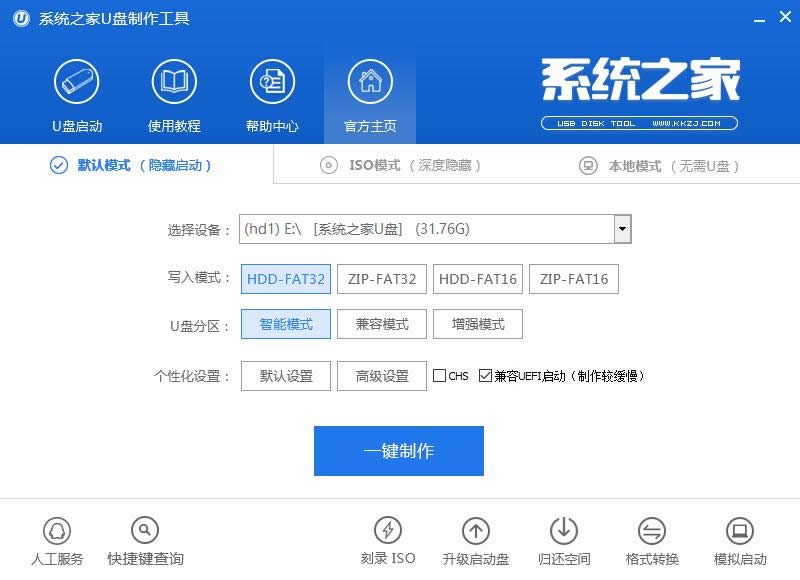 制作引導u盤圖解詳情(1) 第二步:此時,彈出的警告窗口中告知會清除u盤上的所有數據,請確認u盤中數據是否另行備份,確認完成后點擊“確定”: 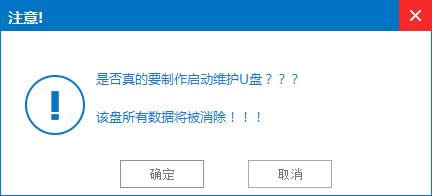 制作引導u盤圖解詳情(2) 第三步:制作u盤啟動盤需要一點時間,制作過程請勿操作與u盤相關的軟件,靜候制作過程結束即可: 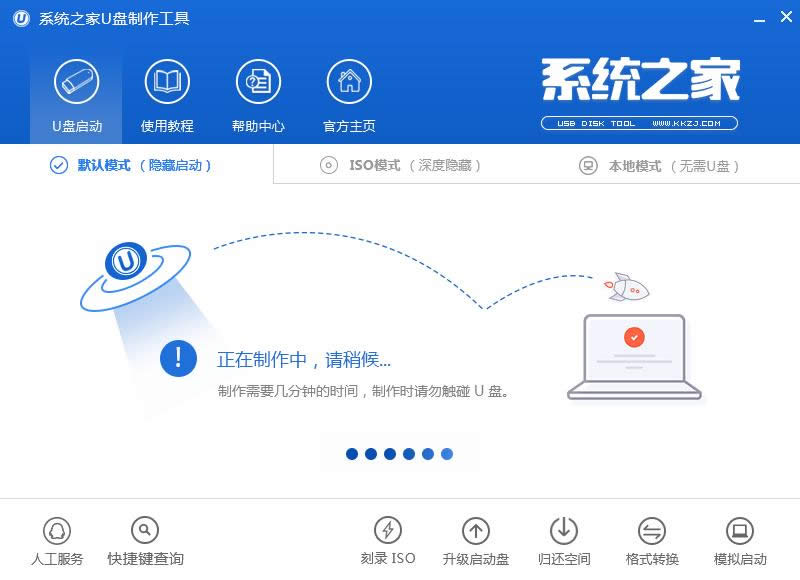 制作引導u盤圖解詳情(3) 第四步:待制作完成后,我們可點擊“是”對制作好的u盤啟動盤進行模擬啟動測試: 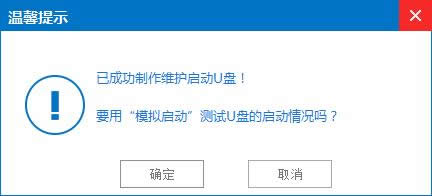 制作引導u盤圖解詳情(4) 第五步:若看到以下啟動界面,則說明u盤啟動盤已制作成功(注意:此功能僅作啟動測試,切勿進一步操作),最后按組合鍵“Ctrl+Alt”釋放出鼠標,點擊右上角的關閉圖標退出模擬啟動測試: 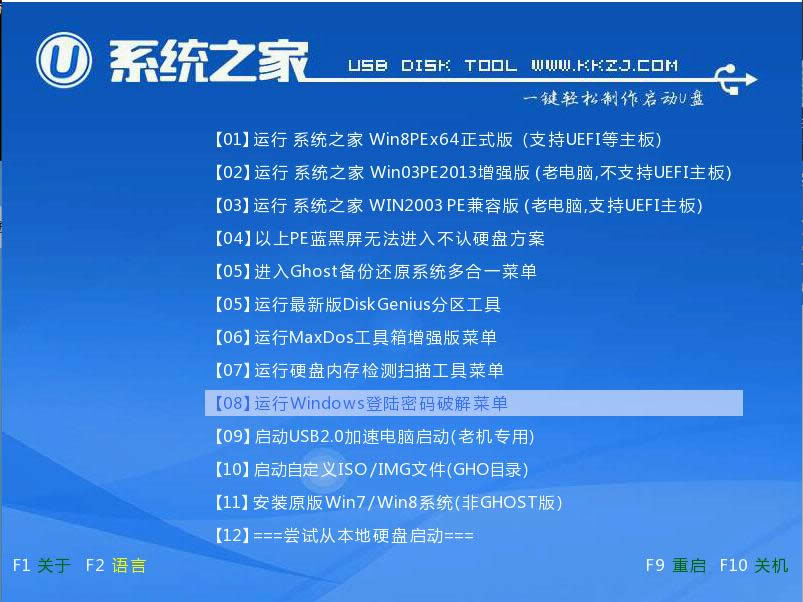 制作引導u盤圖解詳情(5) 以上就是系統之家制作引導u盤安裝系統的所有相關內容,用戶們可根據自身情況去制作想要的制作引導u盤,如果還有疑問或者相對不解的地方可與小編交流群進行咨詢提問,小編會將引導u盤制作啟動盤的步驟為大家一一解答。 系統軟件一般是在計算機系統購買時隨機攜帶的,也可以根據需要另行安裝。 |


